电脑qq怎么共享屏幕给别人 pc端qq怎么共享屏幕给对方
更新时间:2024-04-10 18:18:07作者:bianji
大家在使用qq的时候会有各种各样的问题,这不就有小伙伴来系统城询问小编电脑qq怎么共享屏幕给别人,为了帮助到大家,小编上网搜集了相关资料,总算找到了pc端qq怎么共享屏幕给对方的方法,详细内容都在下面的文章中了,大家有需要的话赶紧来系统城看看吧。

电脑qq怎么共享屏幕给别人?
具体步骤如下:
1.登录电脑qq后,“双击”打开想要分享屏幕好友的聊天框;
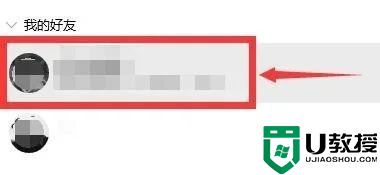
2.找到右上角的“···”图标,点击一下;
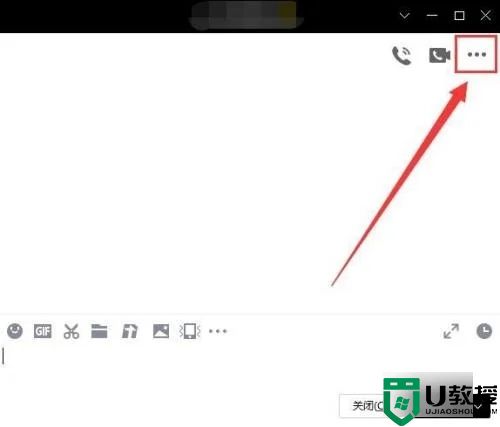
3.在弹出的图标中,将第四个“屏幕演示”图标点击一下;
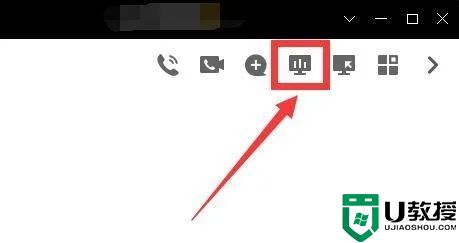
4.在弹窗中点击“分享屏幕”;
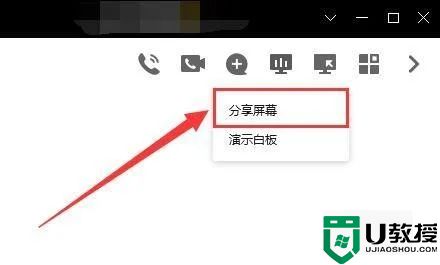
5.接着弹出选择分享屏幕的方式,例如“选择区域”;
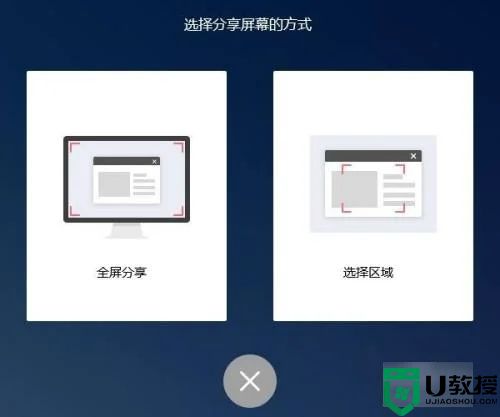
6.框选完区域后,点击右下角的“开始分享”;
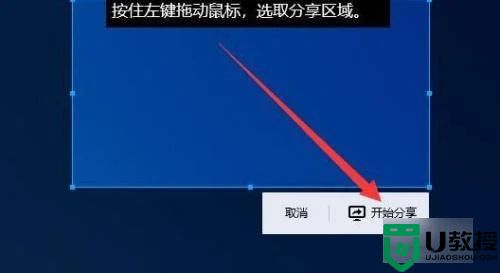
7.等待对方接受邀请后,对方就可以查看我们共享的屏幕了;
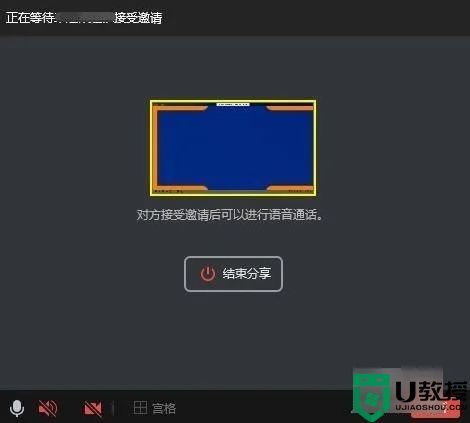
8.需要结束时,点击屏幕中央的“结束分享”按键即可;
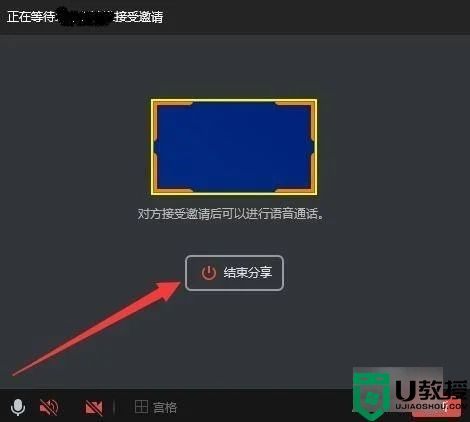
9.结束分享后,这时语音通话并没有挂断哦,点击右下角的“挂断”就可以了;
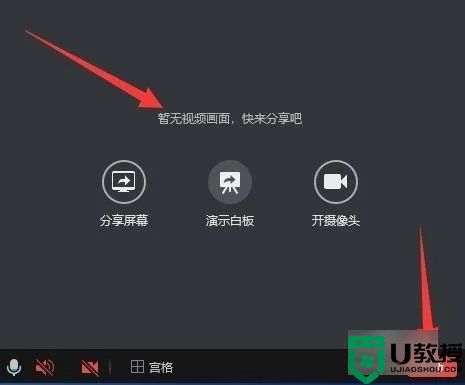
10.在弹窗中,再次点击“确定”就完成一次分享屏幕了。
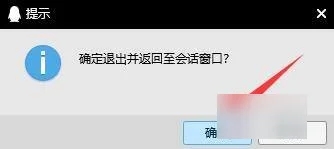
以上就是小编为大家带来的电脑qq怎么共享屏幕给别人的方法了,希望能帮助到大家。
电脑qq怎么共享屏幕给别人 pc端qq怎么共享屏幕给对方相关教程
- 电脑qq怎么共享屏幕给别人 pc端qq怎么共享屏幕给对方
- 电脑qq怎么分享屏幕给别人看 笔记本电脑打qq电话怎么共享屏幕
- 电脑qq怎么分享屏幕给别人看 笔记本电脑打qq电话怎么共享屏幕
- 电脑共享屏幕怎么弄 两台电脑共享屏幕的具体方法
- 电脑共享屏幕怎么弄 两台电脑共享屏幕的具体方法
- 电脑屏幕共享怎么用 电脑屏幕共享的使用方法
- 钉钉电脑版直播如何共享屏幕 电脑钉钉共享屏幕怎么弄
- 钉钉电脑版直播如何共享屏幕 电脑钉钉共享屏幕怎么弄
- 电脑腾讯会议怎么共享屏幕 腾讯会议怎么共享屏幕ppt
- 电脑如何共享屏幕 共享屏幕的软件有哪些
- 5.6.3737 官方版
- 5.6.3737 官方版
- Win7安装声卡驱动还是没有声音怎么办 Win7声卡驱动怎么卸载重装
- Win7如何取消非活动时以透明状态显示语言栏 Win7取消透明状态方法
- Windows11怎么下载安装PowerToys Windows11安装PowerToys方法教程
- 如何用腾讯电脑管家进行指定位置杀毒图解

